Вредоносное ПО (malware) - это назойливые или опасные программы,...


Как-то прогуливаясь по городу увидел новый открывшийся магазин радиоэлектроники. Зайдя в него обнаружил большое количество шилдов для Ардуины т.к. у меня дома была Arduino Uno и Arduino Nano сразу пришла мысль поиграться с передатчиками сигнала на расстоянии. Решил купить самый дешевый передатчик и приемник на 433 МГц:
Передатчик сигнала.

Приемник сигнала.
Записав простейший скетч передачи данных (пример взят от сюда), выяснилось, что передающие устройства могут вполне подойти для передачи простейших данных, таких как температура, влажность.
Передатчик имеет следующие характеристики:
1. Модель: MX -FS - 03V
2. Радиус действия (зависит от наличия преграждающих предметов): 20-200 метров
3. Рабочее напряжение: 3.5 -12В
4. Размеры модуля: 19 * 19 мм
5. Модуляция сигнала: AM
6. Мощность передатчика: 10 мВт
7. Частота: 433 МГц
8. Необходимая длина внешней антенны: 25см
9. Простота подключения (всего три провода): DATA ; VCC ; земля.
Характеристики приемного модуля:
1. Рабочее напряжение: DC 5В
2. Ток: 4мA
3. Рабочая частота: 433,92 МГц
4. Чувствительность: - 105дБ
5. Размеры модуля: 30 * 14 * 7 мм
6. Небходима внешняя антенна: 32 см.
В просторах интернета сказано, что дальность передачи информации на 2Кб/сек может доходить до 150м. Сам не проверял, но в двухкомнатной квартире принимает везде.
Аппаратная часть домашней метеостанции
После нескольких экспериментов решил подключить к Arduino Nano датчик температуры, влажности и передатчик.
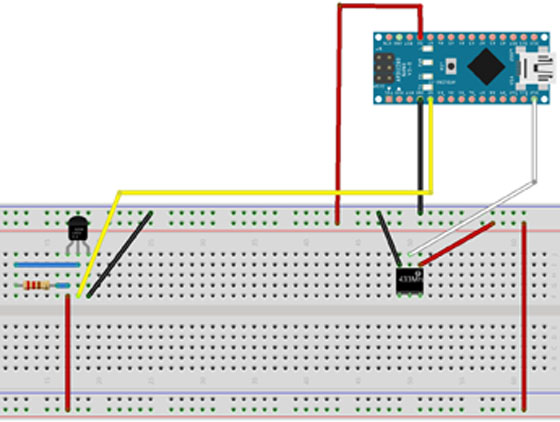
Датчик температуры DS18D20 подключается к ардуино следующим образом:

1) GND к минусу микроконтроллера.
2) DQ через подтягивающий резистор к земле и к выводу D2 Ардуины
3) Vdd к +5В.
Модуль передатчика MX -FS - 03V питается от 5 Вольт, вывод данных (ADATA) подключен к выводу D13.
К Ардуино Уно подключил LCD дисплей и барометр BMP085.

Схема подключение к ардуино уно
Приемник сигнала подключен к выводу D10.
Модуль BMP085 - цифровой датчик атмосферного давления. Датчик позволяет измерять температуру,давление и высоту над уровнем моря. Интерфейс подключения: I2C. Напряжение питания датчика 1.8-3.6 В
Подключается модуль к Arduino также, как и другие I2C устройства:
DHT имеет 4 вывода:
Подключается к D8 Ардуины.

Программная часть домашней метеостанции
Передающий модуль измеряет и передает температуру раз в 10 минут.
Ниже привожу программу:
/* Версия скетча 1.0 Отсылаем температуру каждые 10мин. */ #include #include #include #define ONE_WIRE_BUS 2 //Пин подключения датчика Даллас OneWire oneWire(ONE_WIRE_BUS); DallasTemperature sensors(&oneWire); DeviceAddress insideThermometer; void setup(void) { //Serial.begin(9600); vw_set_ptt_inverted(true); // Необходимо для DR3100 vw_setup(2000); // Устанавливаем скорость передачи (бит/с) sensors.begin(); if (!sensors.getAddress(insideThermometer, 0)); printAddress(insideThermometer); sensors.setResolution(insideThermometer, 9); } void printTemperature(DeviceAddress deviceAddress) { float tempC = sensors.getTempC(deviceAddress); //Serial.print("Temp C: "); //Serial.println(tempC); //Формирование данных для для отправки int number = tempC; char symbol = "c"; //Служебный символ определения что это датчик String strMsg = "z "; strMsg += symbol; strMsg += " "; strMsg += number; strMsg += " "; char msg; strMsg.toCharArray(msg, 255); vw_send((uint8_t *)msg, strlen(msg)); vw_wait_tx(); // Ждем пока передача будет окончена delay(200); } void loop(void) { for (int j=0; j <= 6; j++) { sensors.requestTemperatures(); printTemperature(insideThermometer); delay(600000); } } //Определение адреса void printAddress(DeviceAddress deviceAddress) { for (uint8_t i = 0; i < 8; i++) { if (deviceAddress[i] < 16); //Serial.print("0"); //Serial.print(deviceAddress[i], HEX); } }
Приемное устройство принимает данные, измеряет давление и температуру в помещении и передает на дисплей.
#include #include LiquidCrystal lcd(12, 10, 5, 4, 3, 2); #include dht11 sensor; #define DHT11PIN 8 #include #include BMP085 dps = BMP085(); long Temperature = 0, Pressure = 0, Altitude = 0; void setup() { Serial.begin(9600); vw_set_ptt_inverted(true); // Необходимо для DR3100 vw_setup(2000); // Задаем скорость приема vw_rx_start(); // Начинаем мониторинг эфира lcd.begin(16, 2); Wire.begin(); delay(1000); dps.init(); //lcd.setCursor(14,0); //lcd.write(byte(0)); //lcd.home(); } void loop() { uint8_t buf; // Буфер для сообщения uint8_t buflen = VW_MAX_MESSAGE_LEN; // Длина буфера if (vw_get_message(buf, &buflen)) // Если принято сообщение { // Начинаем разбор int i; // Если сообщение адресовано не нам, выходим if (buf != "z") { return; } char command = buf; // Команда находится на индексе 2 // Числовой параметр начинается с индекса 4 i = 4; int number = 0; // Поскольку передача идет посимвольно, то нужно преобразовать набор символов в число while (buf[i] != " ") { number *= 10; number += buf[i] - "0"; i++; } dps.getPressure(&Pressure); dps.getAltitude(&Altitude); dps.getTemperature(&Temperature); //Serial.print(command); Serial.print(" "); Serial.println(number); lcd.print("T="); lcd.setCursor(2,0); lcd.print(number); lcd.setCursor(5,0); lcd.print("P="); lcd.print(Pressure/133.3); lcd.print("mmH"); lcd.setCursor(0,1); lcd.print("T="); lcd.print(Temperature*0.1); lcd.print(" H="); lcd.print(sensor.humidity); lcd.home(); //delay(2000); int chk = sensor.read(DHT11PIN); switch (chk) { case DHTLIB_OK: //Serial.println("OK"); break; case DHTLIB_ERROR_CHECKSUM: //Serial.println("Checksum error"); break; case DHTLIB_ERROR_TIMEOUT: //Serial.println("Time out error"); break; default: //Serial.println("Unknown error"); break; } } }
P.S. В дальнейшем планирую добавить следующее:
- датчик влажности к передатчику, переработать алгоритм передачи данных
- датчик измерения скорости и направления ветра.
- в приемное устройство добавить другой дисплей.
- приемник и передатчик перевести на отдельный микроконтроллер.
Ниже прилагаю фото того что получилось:


| Обозначение | Тип | Номинал | Количество | Примечание | Магазин | Мой блокнот | |
|---|---|---|---|---|---|---|---|
| Передающая часть. | |||||||
| Плата Arduino | Arduino Nano 3.0 | 1 | В блокнот | ||||
| Датчик температуры | DS18B20 | 1 | В блокнот | ||||
| Резистор | 220 Ом | 1 | В блокнот | ||||
| Модуль передатчика | MX-FS-03V (433 МГц) | 1 | В блокнот | ||||
| Радиоприемная часть. | |||||||
| Плата Arduino | Arduino Uno | 1 | В блокнот | ||||
| Подстроечный резистор | 1 | В блокнот | |||||
| Резистор | |||||||
Продолжаем развивать нашу метеостанцию.
Перед тем, как перейти к обновлению, хочу внести немного ясности.
Мне написал один из наших коллег с вопросом, по какой причине введен сторожевой таймер?
Сторожевой таймер стоит на случай ч.п. Как показывает практика, ENC28J60 не тянет более (если не подводит память) 4 одновременных соединений. Учитывая сколько служебных соединений, постоянно происходит для поддержания работы самой сети, и просто левый трафик, создаваемый всяческими домашними игрушками (например, современные телевизоры, сканируют доступные хосты в сети и открытые у них порты) конструкция попросту уходит в ступор. ENC28J60 не умеет самостоятельно работать с сетевыми протоколами и все реализовано в библиотеках. Возможно дело именно в них.
Проверял все доступные библиотеки и разные модули (вдруг брак), но добиться стабильной работы в течении длительного времени у меня не получилось. Максимальный срок был порядка 3-4 недель.
Именно для этого там крутится "пес" и в случае чего дергает контроллер. После этого проблема ушла.
Также не отрицаю, что возможно в моей домашней сети есть определенные нюансы или проблемы. Но раз проблема была у меня, она может выплыть и у другого человека. Я пока нашел только такое решение.
Насколько мне известно, на чипах от Wiznet (W5100 и выше) этого нет, ну или просто плохо искали.
Переходим к обновлению

Самое главное, мы уходим от чипа ENC28J60 и переходим на W5100 . Я пытался реализовать все на старом чипе, но не хватает памяти микроконтроллера из-за очень больших библиотек для ENC28J60 . При использовании нового чипа, стандартной библиотеки от разработчика и всех внесенных изменений, остается еще более 20% свободной памяти микроконтроллера ATMega328 . А это, новые плюшки!
В этой версии (назовем её второй) добавлена возможность передачи показаний с датчиков по беспроводной связи используя частоту 433 мГц . Сами модули я брал у Китайцев, маркировка XY-MK-5V . Хочу отметить, что качество передачи далеко от совершенства. Возможны потери сигнала, шумы, не возможность одновременной передачи и т.д и т.п. Но их цена (менее $1 за комплект) компенсируют эти недостатки. Скажу Вам по секрету, что именно эти (самые дешевые) модули стоят во многих фирменных метеостанциях для домашнего использования. Ого, неожиданно?
Начнем с базовой станции
Мы переходим на Arduino UNO и Ethernet Shield (первой версии) на базе чипа W5100 . Это бутерброд и описывать его нету смысла. Я опишу только дополнительно задействованные контакты для модулей XY-MK-5V .
Модуль передатчика использует питание 5V , GND (куда без матушки то) и D2 пин на контроллере. Изменить контакт D2 (DATA) можно, используя функцию vw_set_tx_pin из библиотеки vw.
В отличии от предыдущего скетча, в этом задействованы две дополнительные библиотеки:
#include
Сам скетч
Скрытый текст
#include
#include #include #include #include #include #include #include #define DHTTYPE DHT22 #define DHTPIN 5 DHT dht(DHTPIN, DHTTYPE); byte mac = {0x54, 0x34, 0x31, 0x31, 0x31, 0x31}; char server = "narodmon.ru"; int port = 8283; IPAddress ip(192,168,0,201); EthernetClient client; BMP085 dps = BMP085(); long Temperature = 0, Pressure = 0; float H, dP, dPt; bool interval = true; EasyTransferVirtualWire ET; struct SEND_DATA_STRUCTURE{ byte ID; // Идентификатор устройства int Temperature; // Температура float Pressure; // Давление float Humidity; // Влажность float dewPoint; // Точка росы/инея }; SEND_DATA_STRUCTURE broadcast; void setup() { // Инициализация сторожевого таймера (Watchdog timer) wdt_disable(); delay(8000); wdt_enable(WDTO_8S); // Инициализация консоли Serial.begin(9600); // Инициализация датчика DHT dht.begin(); // Инициализация модуля 433 мГц ET.begin(details(broadcast)); vw_set_ptt_inverted(true); vw_set_tx_pin(2); vw_setup(2000); // Стартуем сеть, если не дождались данных с DHCP сервера то // присваеваем себе адрес самостоятельно if (Ethernet.begin(mac) == 0) Ethernet.begin(mac, ip); // Инициализация 1-Wire Wire.begin(); delay(200); // Инициализация BMP180 с корректировкой высоты // dps.init(MODE_STANDARD, 3200, true); // Инициализация BMP180 dps.init(); Serial.println(Ethernet.localIP()); // Отправляем первые данные сразу после включения устройства send_info(true); } // dewPoint function NOAA // reference (1) : http://wahiduddin.net/calc/density_algorithms.htm // reference (2) : http://www.colorado.edu/geography/weather_station/Geog_site/about.htm double dewPoint(double celsius, double humidity) { // (1) Saturation Vapor Pressure = ESGG(T) double RATIO = 373.15 / (273.15 + celsius); double RHS = -7.90298 * (RATIO - 1); RHS += 5.02808 * log10(RATIO); RHS += -1.3816e-7 * (pow(10, (11.344 * (1 - 1/RATIO))) - 1) ; RHS += 8.1328e-3 * (pow(10, (-3.49149 * (RATIO - 1))) - 1) ; RHS += log10(1013.246); // factor -3 is to adjust units - Vapor Pressure SVP * humidity double VP = pow(10, RHS - 3) * humidity; // (2) DEWPOINT = F(Vapor Pressure) double T = log(VP/0.61078); // temp var return (241.88 * T) / (17.558 - T); } void send_info(bool eth) { bool fail = true; while(fail) { // Пытаемся считать данные с датчика влажности DHT до тех пор, пока не получим // результат. В 90% случаев все работает нормально, но нам нужны 100% if((H = dht.readHumidity()) >= 0) { // Получение влажности и температуры с датчика BMP180 dps.getPressure(&Pressure); dps.getTemperature(&Temperature); // Подсчитываем точку росы, если температура на улице выше 0 градусов Цельсия // и ожидаем результат выше 0, в противном случае выводим 0. Это необходимо // чтобы не вводить в заблуждения в зимее время года. // dP = Temperature>0?((dPt=dewPoint(Temperature*0.1, H))<0?0:dPt):0; dP = dewPoint(Temperature*0.1, H); // Отправляем данные в эфир 433 мГц broadcast.ID = 1; broadcast.Temperature = floor(Temperature*0.1); broadcast.Pressure = floor(Pressure/133.3*10)/10; broadcast.Humidity = floor(H*10)/10; broadcast.dewPoint = floor(dP*10)/10; ET.sendData(); delay(250); if(eth) { // Подключаемся к серверу "Народный мониторинг" if(client.connect(server, port)) { // Начинаем передачу данных // адрес_устройства_в_проекте, имя_устройства, GPS широта, GPS долгота client.print(F("#fe-31-31-0e-5a-3b#Arduino Uno#71.344699#27.200014\n")); // Температура client.print(F("#T0#")); client.print(Temperature*0.1); client.print(F("#Температура\n")); // Давление client.print("#P1#"); client.print(Pressure/133.3); client.print(F("#Давление\n")); // Влажность client.print("#H1#"); client.print(H); client.print(F("#Влажность\n")); // Точка росы\инея client.print("#T1#"); client.print(dP); client.print((dP <= 0)? F("#Точка инея\n"):F("#Точка росы\n")); //client.print(F("#Точка росы\n")); // Отправляем конец телеграммы client.print("##"); // Даем время отработать Ethernet модулю и разрываем соединение delay(250); client.stop(); } } // Останавливаем цикл, если передача завершена fail = !fail; break; } delay(250); } } void loop() { // Каждые 4 секунды сбрасываем сторожевой таймер микроконтроллера // Каждые 6 минут отправляем данные на "Народный мониторинг" // Каждые 30 секунд отсылаем данные в эфир 433 if(!(millis()%1000)) wdt_reset(); if(!(millis()%360000)) send_info(true); if(!(millis()%30000)) send_info(false); }
К самим модулям необходимо добавить антенну. Для 433 мГц достаточно обычного медного провода длинной 17 см . Без антенны можете забыть о нормальной работе.
Переходим к самой важной части этого обновления - локальная беспроводная станция
Для её реализации (на коленке) я использовал аналог Arduino NANO (на базе ATMega328 ) и TFT дисплей на чипе ST7735S с разрешением 128 x 160
Скрытый текст
Распиновка дисплей -> контроллер
============================= LED | 3.3V SCK | SCK (13) SDA | MOSI (11) A0 | DC (9) RESET | RST (8) CS | CS (10) GND | GND VCC | 5V ============================Модуль приемник подключается также как передатчик, только DATA к пину D7 .
Пару снимков, как это выглядит:
Скрытый текст
Скетч приемника
Скрытый текст
#include
#include #include #include int x, y; int w = 128, h = 160; int size; // 433 EasyTransferVirtualWire ET; struct SEND_DATA_STRUCTURE{ byte ID; // Идентификатор устройства int Temperature; // Температура float Pressure; // Давление float Humidity; // Влажность float dewPoint; // Точка росы/инея }; SEND_DATA_STRUCTURE broadcast; int Log_Temperature = -1; float Log_Pressure = -1; float Log_Humidity = -1; float Log_dewPoint = -1; // TFT #define cs 10 #define dc 9 #define rst 8 char Temperature, Pressure, Humidity, dewPoint; String info; TFT TFTscreen = TFT(cs, dc, rst); void setup(){ Serial.begin(9600); // Инициализация модуля 433 мГц ET.begin(details(broadcast)); vw_set_ptt_inverted(true); vw_set_rx_pin(7); vw_setup(2000); vw_rx_start(); // Инициализация и начальная настройка дисплея TFTscreen.begin(); TFTscreen.setRotation(2); TFTscreen.background(0, 0, 0); // Рисуем статические элементы // 1. Заходите к нам в гости TFTscreen.stroke(255, 255, 255); TFTscreen.setTextSize(1); TFTscreen.text(" ", 10, 10); // 2. Описание показаний с датчиков TFTscreen.text("mmHg", w/2+5, 80); TFTscreen.text("%", w/2+5, 100); TFTscreen.text("C", w/2+5, 120); broadcast.Temperature = 0; broadcast.Pressure = 0; broadcast.Humidity = 0; broadcast.dewPoint = 0; TFTPrint(); } void loop(){ if(ET.receiveData()){ if(broadcast.ID == 1) TFTPrint(); /* Serial.println(broadcast.Temperature); Serial.println(broadcast.Pressure); Serial.println(broadcast.Humidity); Serial.println(broadcast.dewPoint); Serial.println(); */ } } void changes(int size, int x, int y, bool up, bool clear = false) { if(clear) TFTscreen.stroke(0, 0, 0); else { changes(size, x, y, !up, true); TFTscreen.stroke((up)?0:255, 0, (up)?255:0); } if((size%2) == 0) size++; while(size > 0) { TFTscreen.line(x, y, x+(size--), y); ++x, (up)?--y:++y, --size; } /* while(size > 0) { TFTscreen.line(x, y, (up)?x+size-1:x, (up)?y:y+size-1); ++x, ++y, --size; } */ } int x_center(int w, int length, int size) { return floor((w-length*(size*5)+size*2)/2); } int x_alignment_right(int w, int length, int size) { return ceil(w-length*(size*5)+size*2); } void TFTPrint() { size = 3; // ================================================================================== // Вывод показаний температуры // ================================================================================== if(broadcast.Temperature != Log_Temperature) { TFTscreen.setTextSize(size); // Затираем устаревшие данные String info = String(Log_Temperature); info.concat(" C"); if(Log_Temperature > 0) info = "+"+info; info.toCharArray(Temperature, info.length()+1); TFTscreen.stroke(0, 0, 0); TFTscreen.text(Temperature, x_center(w, info.length()+1, size), 35); // Выводим новые показания info = String(broadcast.Temperature); info.concat(" C"); if(broadcast.Temperature > 0) info = "+"+info; info.toCharArray(Temperature, info.length()+1); // Меняем цвет значения температуры в зависимости от самой температуры int r, g = 0, b; if(broadcast.Temperature > 0) { r = map(broadcast.Temperature, 0, 40, 255, 150); // Красный b = map(broadcast.Temperature, 0, 40, 30, 0); // Изменяем оттенок для более наглядного перехода через ноль } else { r = map(broadcast.Temperature, -40, 0, 0, 30); // Изменяем оттенок для более наглядного перехода через ноль b = map(broadcast.Temperature, -40, 0, 150, 255); // Синий } TFTscreen.stroke(b, g, r); // ВНИМАНИЕ: в библиотеке перепутаны позиции цветов, место RGB используется BGR! TFTscreen.text(Temperature, x_center(w, info.length()+1, size), 35); } size = 1; // ================================================================================== // Вывод показаний давления // ================================================================================== if(broadcast.Pressure != Log_Pressure) { TFTscreen.setTextSize(size); // Затираем устаревшие данные info = String(Log_Pressure); info.toCharArray(Pressure, info.length()); TFTscreen.stroke(0, 0, 0); TFTscreen.text(Pressure, x_alignment_right(w/2-5, info.length(), size), 80); // Выводим новые показания info = String(broadcast.Pressure); info.toCharArray(Pressure, info.length()); TFTscreen.stroke(255, 255, 255); TFTscreen.text(Pressure, x_alignment_right(w/2-5, info.length(), size), 80); changes(10, 106, 85, (broadcast.Pressure > Log_Pressure)?true:false); } else { changes(10, 106, 85, true, true); changes(10, 106, 85, false, true); } // ================================================================================== // Вывод показаний влажности // ================================================================================== if(broadcast.Humidity != Log_Humidity) { TFTscreen.setTextSize(size); // Затираем устаревшие данные info = String(Log_Humidity); info.toCharArray(Humidity, info.length()); TFTscreen.stroke(0, 0, 0); TFTscreen.text(Humidity, x_alignment_right(w/2-5, info.length(), size), 100); // Выводим новые показания info = String(broadcast.Humidity); info.toCharArray(Humidity, info.length()); TFTscreen.stroke(255, 255, 255); TFTscreen.text(Humidity, x_alignment_right(w/2-5, info.length(), size), 100); changes(10, 106, 105, (broadcast.Humidity > Log_Humidity)?true:false); } else { changes(10, 106, 105, true, true); changes(10, 106, 105, false, true); } // ================================================================================== // Вывод показаний точки росы\инея // ================================================================================== if(broadcast.dewPoint != Log_dewPoint) { TFTscreen.setTextSize(size); // Затираем устаревшие данные info = String(Log_dewPoint); info.toCharArray(dewPoint, info.length()); TFTscreen.stroke(0, 0, 0); TFTscreen.text(dewPoint, x_alignment_right(w/2-5, info.length(), size), 120); // Выводим новые показания info = String(broadcast.dewPoint); info.toCharArray(dewPoint, info.length()); TFTscreen.stroke(255, 255, 255); TFTscreen.text(dewPoint, x_alignment_right(w/2-5, info.length(), size), 120); changes(10, 106, 125, (broadcast.dewPoint > Log_dewPoint)?true:false); } else { changes(10, 106, 125, true, true); changes(10, 106, 125, false, true); } // Обновляем значения в логах для последующего сравнения показаний Log_Temperature = broadcast.Temperature; Log_Pressure = broadcast.Pressure; Log_Humidity = broadcast.Humidity; Log_dewPoint = broadcast.dewPoint; }
Показания отображаются довольно компактно, но как показывает практика (и советы моих товарищей) - "на вкус и цвет, даже жена не товарищ". Я выслушал кучу советов и предложений, но они противоречат друг другу. Поэтому делайте под свой вкус.
Как мне показалось, дизайн это та часть проекта, которая отнимает большую часть времени!
Скрытый текст
Часть данных сфабрикованы для отображения некоторых элементов дизайна.
Артефакты на дисплее, это пыль и прочая грязь скопившаяся за долго время нахождения дисплея в... где то там, ... ну там, не помню откуда его достал! Отстаньте!
В скетче имеются функции позиционирования. Они довольно примитивны, но позволяют добиться определенных эффектов.
Первая производит центровку текста, а вторая выравнивание по правой части указанной зоны. Все вычисления производятся относительно размеров заданного текста, исходя из выражения 1 size = 1PX х 1PX сегмента шрифта.
На дисплее также отображаются элементы соответствующие повышению или понижению той или оной величины показаний. Отображаются они в виде треугольников. Но в коде функции changes есть альтернативное отображение в виде треугольников повернутых на 45 градусов. Если показания повышаются то элемент красный, в противном случае, синий.
Кстати, цвет и оттенок основной температуры изменяется в зависимости от самой температуры. Довольно спорное решение, но на мой взгляд, визуально комфортное. Я некоторое время бился над ней, и понял, что значения в функции stroke , объекта TFT дисплея, указаны в неверном порядке. BGR место RGB . Это ошибка разработчика, ну или я что-то не понимаю.
PS : Все довольно интересно, но на мой взгляд заслуживает дальнейшего развития. Чем и займемся через какое то время.
Как большинство работающих людей, занятие собственными проектами отнимает единственно оставшееся свободное время. Поэтому уже давно не творил и «чесались руки» что-либо сделать. Данная возможность появилась как ни странно в университете. За окном сентябрь, 4 курс и надвигающийся курсовой по схемотехнике. Нам сказали, что курсовые можно будет делать в двух вариациях: бумажном и «железе».На протяжении 5 лет бумажный курсовой в нашем университете делался по принципу «возьми старые и собери их воедино». Такой подход меня не устраивал своей рутинностью, поэтому я сразу же выбрал курсовой в «железе». В качестве сердца курсовых был предложен микроконтроллер Arduino ввиду своей легкообучаемости. После определения с типом курсового оставался ещё один вопрос: а что именно бы сделать. Так как опыта в программировании микроконтроллеров не было, то сразу же открыл гугл и начал изучать существующие проекты. Проектов много, некоторые из них довольно простые, некоторые гениальны (3D сканер, например), но подавляющее большинство не имело практического применения. А мне хотелось именно того, что не валялось бы потом на полке и не собирало там пыль. После получасового экскурса в мир Arduino, меня заинтересовало тема домашних метеостанций, да и проекты показались не очень сложными в реализации (что в основном и подкупило новичка).
Вот так была выбрана тема для курсового и со временем проблем вроде как не намечалось.
Подробнее
Плата способствует быстрому подключению датчиков, модулей, серво моторов, интерфейсов Serial и I2C, а также выводит все порты контроллера формфактора Duemilanova/Uno(также может быть подключена и в серию мега, но с ограничениями и вытекающими последствиями). Поддерживает другие шилды поверх себя.

С датчиками определился. Но что делать с данными, поступающими от датчиков. Решил выводить на дисплей. Картинку хотелось цветную, поэтому монохромные решения отбросил сразу. После нескольких минут поиска был выбран TFT дисплей ST7735 размером 1,8 дюймов.
Подробнее
Поскольку дисплей использует 4-проводной SPI протокод для связи и имеет свой собственный пикселе-адресуемый буфер кадра, он может использоваться с любыми видами микроконтроллеров. 1.8-дюймовый дисплей имеет 128x160 цветных пикселя. Также имеется слот для карты памяти microSD, следовательно, можно легко загружать полноцветные растровые изображения из FAT16 / FAT32 файловой системы microSD карты.
Характеристики:

Перед тем, как перейти к скетчу, рассмотрим функционал:
Скетч
#include
В местном магазине радиоэлектроники был приобретён корпус.
Корпус
(На фото корпус немного не такой. У меня крышка прозрачная)

Корпус с отверстиями для датчиков и питания


Система перед "запихиванием" в корпус
Чудо-юда рыба-кит
Законченная метеостанция в корпусе
Humidity sensors can easily be affected by the wrong gasses or very long exposure to high humidity IIRC. In the datasheet there is a procedure how to «reset» the sensor, you could give it a try.
Я тестировал отдельные части системы на Arduino UNO. Т.е. подключал к уно ESP модуль и изучал его, отключал, затем подключал nRF24 и т.д. Для финальной реализации заоконного датчика выбрал Arduino Pro Mini как наиболее близкую к Uno из миниатюрных.

По энергопотреблению Arduino Pro Mini также выглядит неплохо:
Для продвинутого сбережения энергии планировалось:
Из библиотек выбрал Low Power Library , она проста и содержит только то, что нужно.
Для центрального блока, поскольку к нему планировалось подключить многочисленную периферию, была выбрана плата Arduino Mega. К тому же она полностью совместима с UNO и имеет больше памяти. Забегая наперед скажу, что этот выбор полностью оправдался.
Купить Arduino Mega можно примерно за $8.
Теперь про питание и энергопотребление.
Arduino Pro Mini бывают двух видов:
Поскольку радио-модуль nRF24L01+ требует для питания 3,3 В, а быстродействие здесь не важно, то покупайте Arduino Pro Mini на 8MHz и 3,3В.
При этом диапазон питающего напряжения Arduino Pro Mini составляет:
У меня уже была Arduino Pro Mini на 5В, только поэтому я её и использовал. Купить Arduino Pro Mini можно примерно за $4.
Питание центрального блока будет от сети 220 В через небольшой блок питания, дающий на выходе 12В, 450mA, 5W. Типа такого за $5. Там еще есть отдельный вывод на 5В.

А ежели этого не хватит, то можно и помощнее поставить. Другими словами экономить электропитание для центрального блока нет особого смысла. А вот для удаленного беспроводного датчика энергосбережение является важнейшей частью. Но и функциональность не хотелось бы терять.
Поэтому Arduino Pro Mini и радиомодуль nRF24 будут запитываться от связки 4-х Ni-Mh аккумуляторов.
И помните, максимальная емкость современного аккумулятора примерно 2500-2700mAh, всё что больше это либо маркетинговые уловки (Ansmann 2850) либо обман (UltraFire 3500).
Li-Ion аккумуляторы я не использую по нескольким причинам:
Для прототипа вполне можно обойтись качественными Ni-MH AA или AAA аккумуляторами. Тем более, что нам не нужны большие токи. Единственный минус Ni-MH аккумуляторов - это их долгая зарядка.
Подведем итоги. Вот общая схема как всё работает.
Продолжение следует.
Теги: Добавить метки